WPS PPT開啟實時預覽功能的方法
時間:2024-02-07 13:20:04作者:極光下載站人氣:121
Wps軟件是很多小伙伴在對文檔進行編輯時的首選軟件,因為wps軟件能夠幫助我們提高文檔的編輯效率。有的小伙伴在使用WPS軟件對演示文稿進行編輯的過程中想要開啟實時預覽功能,方便我們對幻燈片進行設置時能夠?qū)崟r了解每個工具的作用。開啟啟用實時預覽功能的豐富也很簡單,我們只需要進入WPS的選項頁面,然后在視圖設置頁面中找到“啟用實時預覽”功能,點擊勾選該選項即可。有的小伙伴可能不清楚具體的操作方法,接下來小編就來和大家分享一下WPS PPT開啟實時預覽功能的方法。
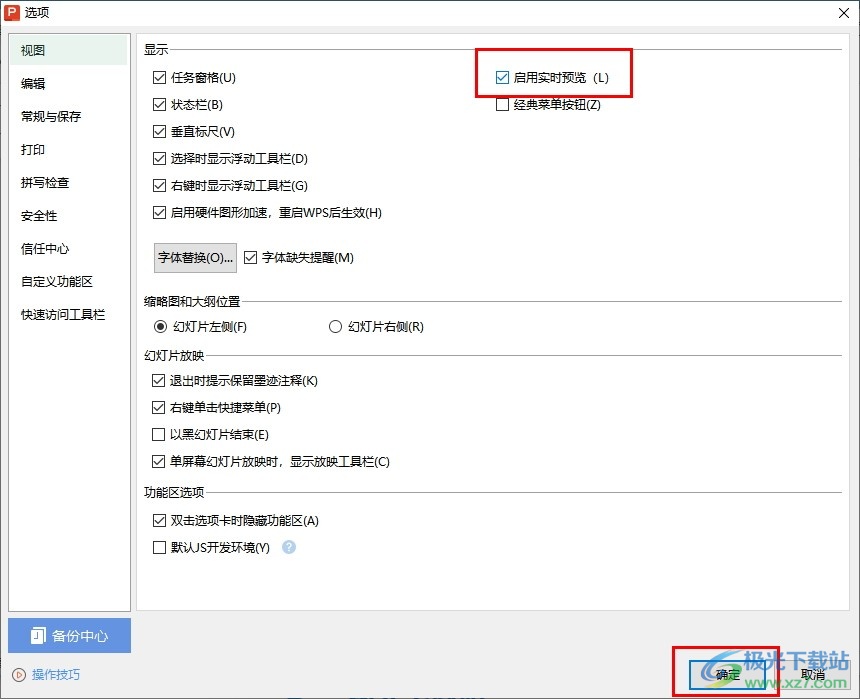
方法步驟
1、第一步,我們點擊打開電腦中的WPS軟件,然后在軟件頁面中雙擊打開一個演示文稿
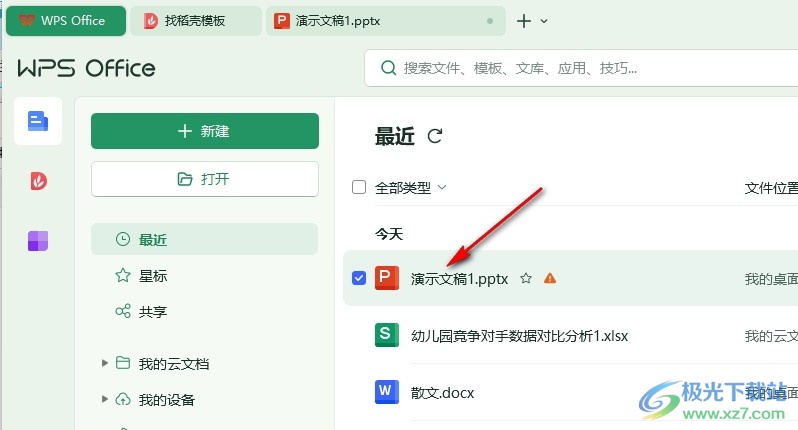
2、第二步,打開演示文稿之后,我們在演示文稿編輯頁面中點擊打開“文件”選項
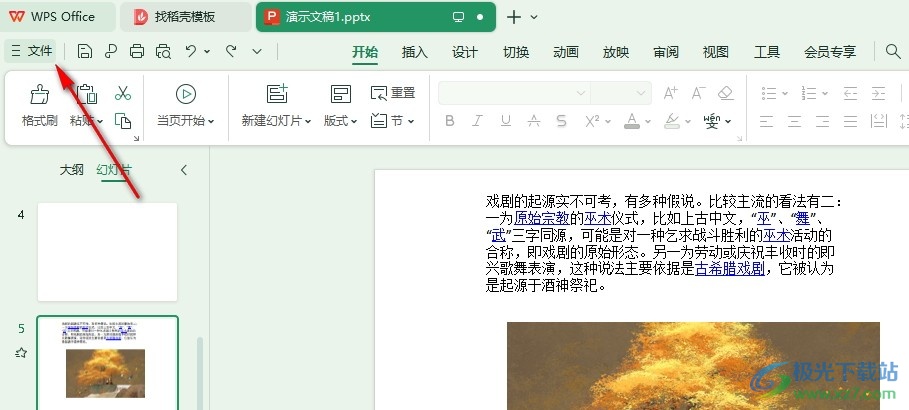
3、第三步,接著我們在文件的菜單列表中找到并打開“選項”,進入WPS演示文稿的“選項”頁面

4、第四步,在“選項”頁面中,我們首先打開“視圖”選項,然后在視圖頁面中找到“啟用實時預覽”選項
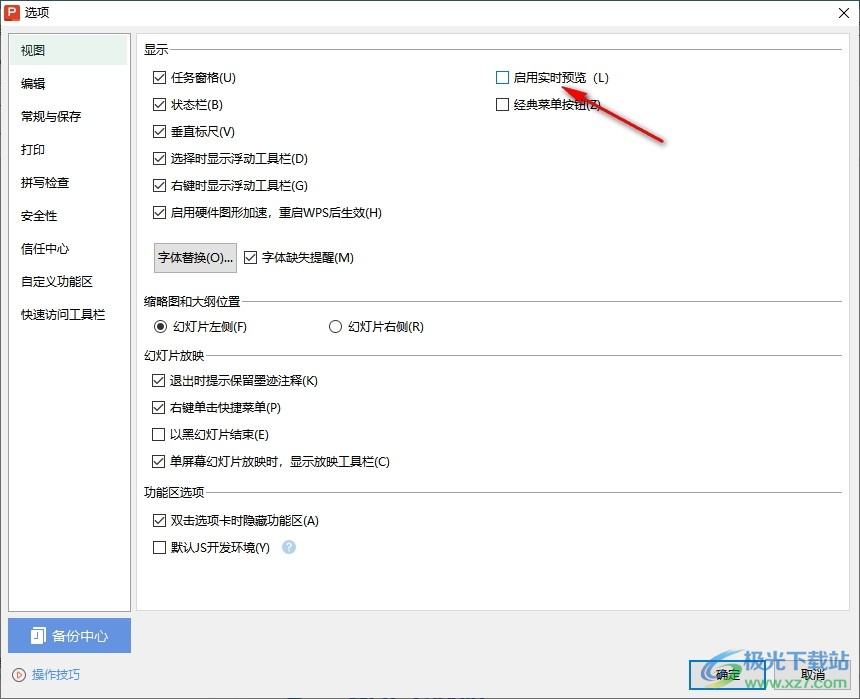
5、第五步,我們將“啟用實時預覽”選項進行勾選,最后再點擊頁面下方的“確定”選項即可
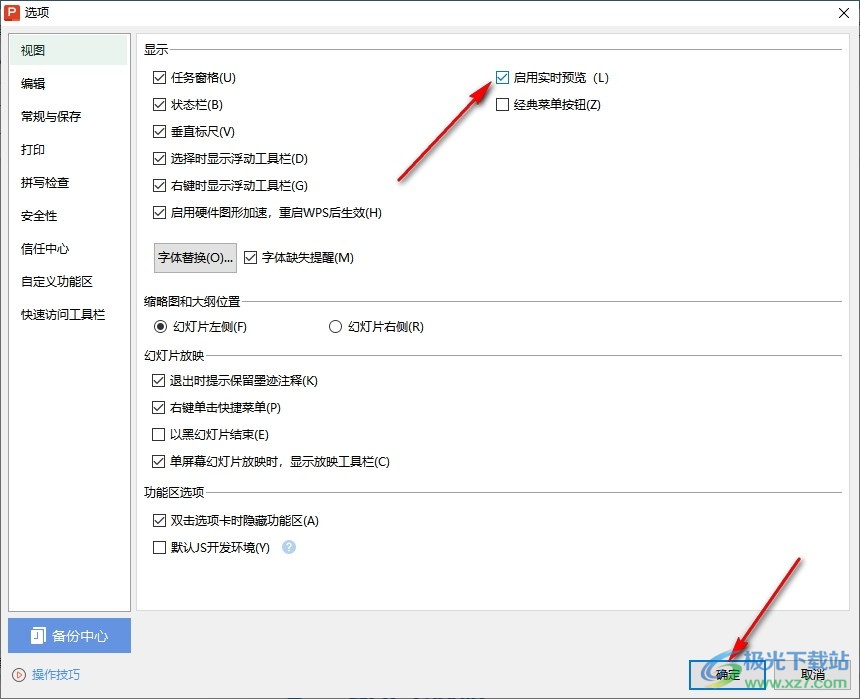
以上就是小編整理總結(jié)出的關于WPS PPT開啟實時預覽功能的方法,我們在WPS軟件中打開一個演示文稿,然后在幻燈片頁面中打開文件,再打開“選項”,最后在視圖設置頁面中點擊勾選“啟用實時預覽”選項,再點擊確定選項即可,感興趣的小伙伴快去試試吧。

大小:240.07 MB版本:v12.1.0.18608環(huán)境:WinAll, WinXP, Win7, Win10
- 進入下載
相關推薦
相關下載
熱門閱覽
- 1百度網(wǎng)盤分享密碼暴力破解方法,怎么破解百度網(wǎng)盤加密鏈接
- 2keyshot6破解安裝步驟-keyshot6破解安裝教程
- 3apktool手機版使用教程-apktool使用方法
- 4mac版steam怎么設置中文 steam mac版設置中文教程
- 5抖音推薦怎么設置頁面?抖音推薦界面重新設置教程
- 6電腦怎么開啟VT 如何開啟VT的詳細教程!
- 7掌上英雄聯(lián)盟怎么注銷賬號?掌上英雄聯(lián)盟怎么退出登錄
- 8rar文件怎么打開?如何打開rar格式文件
- 9掌上wegame怎么查別人戰(zhàn)績?掌上wegame怎么看別人英雄聯(lián)盟戰(zhàn)績
- 10qq郵箱格式怎么寫?qq郵箱格式是什么樣的以及注冊英文郵箱的方法
- 11怎么安裝會聲會影x7?會聲會影x7安裝教程
- 12Word文檔中輕松實現(xiàn)兩行對齊?word文檔兩行文字怎么對齊?
網(wǎng)友評論